Laatste iPhone 4-update Kan de iPhone niet updaten - wat te doen en wat te doen? We gebruiken iTunes en een computer
De iPhone 4 is een overblijfsel uit het verleden, maar we gaan een vraag beantwoorden die velen de laatste tijd hebben gesteld: iOS 8 op iPhone 4, kun je upgraden? Wat is de nieuwste firmwareversie voor iPhone 4? (iOS 8 voor iPhone 4)
Smartphones en tablets zijn voortdurend in ontwikkeling en veel legendarische apparaten zijn in de loop van de tijd in het stof blijven liggen. Dit gebeurde met iPhone 4.
met iOS 8 voor iPhone 4 is niet beschikbaar - en je kunt het niet op het apparaat forceren. Maar iOS 8 is beschikbaar voor iPhone 4s.
Is het de moeite waard om te updaten naar iOS 8 voor iPhone 4s?
iPhone 4s-bezitters maken zich zorgen over de prestaties met iOS 8.
Apple is dit probleem al tegengekomen bij oudere apparaten, en lost bekende problemen doorgaans op met iOS-updates. iPhone 4S-gebruikers wachten misschien liever tot iOS 8 is geoptimaliseerd voor 4s-apparaten.
Naast de langere opstarttijden van applicaties en vertragingen in de animatie, is het display van de iPhone 4C in sommige gevallen kleiner dan op latere modellen. Dit beïnvloedt de bruikbaarheid in sommige iOS 8-applicaties. Andere iOS 8-functies zoals airdrop- of LTE-snelheden zullen nooit naar de iPhone 4S komen, omdat ze afhankelijk zijn van de hardware.
Over het geheel genomen legt Ars uit dat “het verkrijgen van nieuwe inhoud de moeite waard is om de kleine vertragingen die u zult ervaren te accepteren.”
Update naar iOS 8.1.1 voor iPhone 4s
Apple heeft iOS 8.1.1 officieel uitgebracht. De update bevat bugfixes en prestatieverbeteringen voor oudere hardware. Dit is goed nieuws voor de iPhone 4S en iPad 2, die bezorgd waren dat een eerder rapport in ARS Technica zei dat iOS 8 langzamer was op die apparaten. iOS 8.1.1 herstelt ook de onlangs uitgebrachte Pangu-jailbreak en moet worden vermeden als je van plan bent je gejailbreakte telefoon te behouden.
Gerelateerde artikelen:
Hoe iOS 8 rechtstreeks vanaf een iOS-apparaat te installeren
1) Open vanaf de startpagina van uw iPhone iPod of iPad Instellingen en selecteer de optie “Algemeen” en selecteer vervolgens “Software-update”.
2) klik op de “download- en installeerknop” BEGIN met het downloaden van het iOS 8-installatiepakket.
3) Nadat u de firmware heeft geflasht en het 8.1-installatiepakket met succes is gedownload, klikt u op de knop “nu installeren”. Je apparaat wordt dan opnieuw opgestart en je kunt meteen iOS 8.1 ervaren!
Hoe iOS 8 op iPhone en iPad te installeren via iTunes
1) Sluit uw apparaat aan op uw computer en iTunes wordt automatisch gestart. Als dit niet het geval is, opent u het op uw computer.
2) Klik op uw apparaatpictogram in de linkerzijbalk en klik vervolgens op het tabblad 'Samenvatting'.
3) Als er geen melding is over iOS 8, klik dan op de knop ‘controleren op updates’ en klik vervolgens op de knop ‘update’. Wanneer het downloaden is voltooid, wordt het apparaat opnieuw opgestart en wordt het nieuwe besturingssysteem geïnstalleerd.
Download iOS 8.1.1 voor iPhone 4s
Om iOS 8.1 te installeren, moet je naar iPhone, iPod touch en iPad gaan in Instellingen -> Algemeen -> Software-updates of de update downloaden via de links aan het einde van het artikel en iTunes gebruiken. Houd er rekening mee dat er momenteel geen softwaretools zijn om iOS 8.1 te jailbreaken, dus gebruikers die verwachten toegang te behouden tot de Cydia-winkel moeten afzien van het installeren van de firmware.
- Download iOS 8.1.1 voor iPad 2 Wi-Fi (Rev A) (iOS 8 voor iPhone 4)
Ondanks het feit dat Apple steeds meer nieuwe modellen uitbrengt, waar miljoenen op jagen, hebben veel iPhone-gebruikers de oude versies van de smartphone prima werkend, en tegelijkertijd is de persoon tevreden met alles.
Maar met de release van de nieuwste versies veranderen niet alleen het ontwerp of de prestaties. Het besturingssysteem kan ook gedeeltelijk of zelfs radicaal veranderen.
Zoals u weet, onderscheidt de iPhone zich door de aanwezigheid van een uniek en onnavolgbaar iOS, dat op merkproducten is geïnstalleerd.
Dit systeem op zich is best goed: de gebruiker werkt graag met onafhankelijke applicaties en de snelle respons van zijn toestel, een gebruiksvriendelijke interface en nog veel meer voordelen die het besturingssysteem heeft.
Maar de vooruitgang staat niet stil en bij elke update verandert er tenminste iets.
Neem ter vergelijking bijvoorbeeld de zesde en tiende versie van het besturingssysteem.
Zelfs degenen die niet bijzonder vertrouwd zijn met de fijne kneepjes van dergelijke apparaten, zullen met het blote oog de soepelere werking van vensters, de aanwezigheid van enkele nieuwe functies en de snelheid waarmee de smartphone op verzoeken reageert, opmerken.
Daarom is het voor veel mensen belangrijk of zelfs noodzakelijk om het systeem bij te werken, dus de vraag hoe je iOS op een iPhone kunt updaten is voor veel gebruikers zeer urgent.
Dit zorgt voor gemak, snelheid en de mogelijkheid om de functies van uw apparaat uit te breiden. Daarom moet u weten hoe u het correct moet doen.
Om uw eigen telefoon niet te beschadigen en niet weg te gooien na een mislukte poging om de oude te verwijderen en een nieuw besturingssysteem te installeren.
Update iPhone 4 naar iOS 8

Updaten met iTunes
Nee, nee, er is hier geen sprake van een fout. Het is alleen zo dat de "vier" niet alle besturingssystemen ondersteunen, en bijvoorbeeld iOS 11 of zelfs 10, die, zoals iedereen weet, op de nieuwste modellen is geïnstalleerd, gewoon niet zal werken op de vierde versie.
Daarom moet u de iPhone 4 correct bijwerken naar de meest toegankelijke versie van het besturingssysteem, om het apparaat niet te beschadigen en er geen systeem in te installeren dat al het werk verpest of helemaal niet start.
Voor de vierde iPhone zijn er twee updatemethoden: bedraad en draadloos.
Zoals je misschien al geraden had, wordt de tweede gedaan met behulp van .

Alles zal hier nog eenvoudiger zijn.
Natuurlijk kan de eerste updatemethode handiger lijken voor degenen die niet gewend zijn om het draadloze internet te vertrouwen, die netwerkonderbrekingen ervaren of die gewoon niets anders willen proberen dan de goede oude USB.
Welnu, de tweede methode is, zo bleek, eenvoudiger dan de eerste; u hoeft slechts een paar klikken te maken om het besturingssysteem bij te werken. Maar zelfs hier zijn er enkele eigenaardigheden.
Het bestand zelf weegt bijvoorbeeld behoorlijk veel en het zal moeilijk zijn om te downloaden, zelfs via draadloos internet.
En u moet voor de batterij zorgen: als uw apparaat wordt uitgeschakeld tijdens het downloaden of, erger nog, het installeren van software, moet u de eerste updatemethode gebruiken.
Het belangrijkste hier is om ervoor te zorgen dat alles in orde is met het netwerk, dat het draadloze internet stabiel is en dat uw apparaat voldoende batterijvermogen en intern geheugen heeft voor updates.
Hiervoor heb je dus nodig:
- Maak een back-up van uw gegevens. Dit kan in dezelfde iTunes, zodat je tijdens de update niet al je bestanden en instellingen kwijtraakt en niet met een leeg apparaat komt te zitten.
- Maak verbinding met uw Wi-Fi-netwerk en zorg ervoor dat de verbinding sterk is.
- Ga vervolgens naar de instellingen van je iPhone.
- Een paar simpele klikken: “Basis” - “Software-update” - "Downloaden en installeren".
In dit geval begint het downloadproces automatisch (als u de nieuwste versie nog niet eerder hebt geïnstalleerd), en hoeft u deze alleen maar te installeren en de opgeslagen back-upgegevens van iTunes terug te sturen.
Elke methode heeft zijn eigen voor- en nadelen, en de gebruiker hoeft alleen maar te kiezen welke het handigst voor hem is.
Sowieso is het upgraden van je vierde iPhone naar de hoogst mogelijke versie niet zo moeilijk, maar de werking van het toestel zelf daarna zou, hoewel niet gegarandeerd perfect, merkbaar moeten verbeteren.
Maar wat moeten degenen die hun iPhone willen upgraden naar iOS 10 doen?
Update naar iOS 10
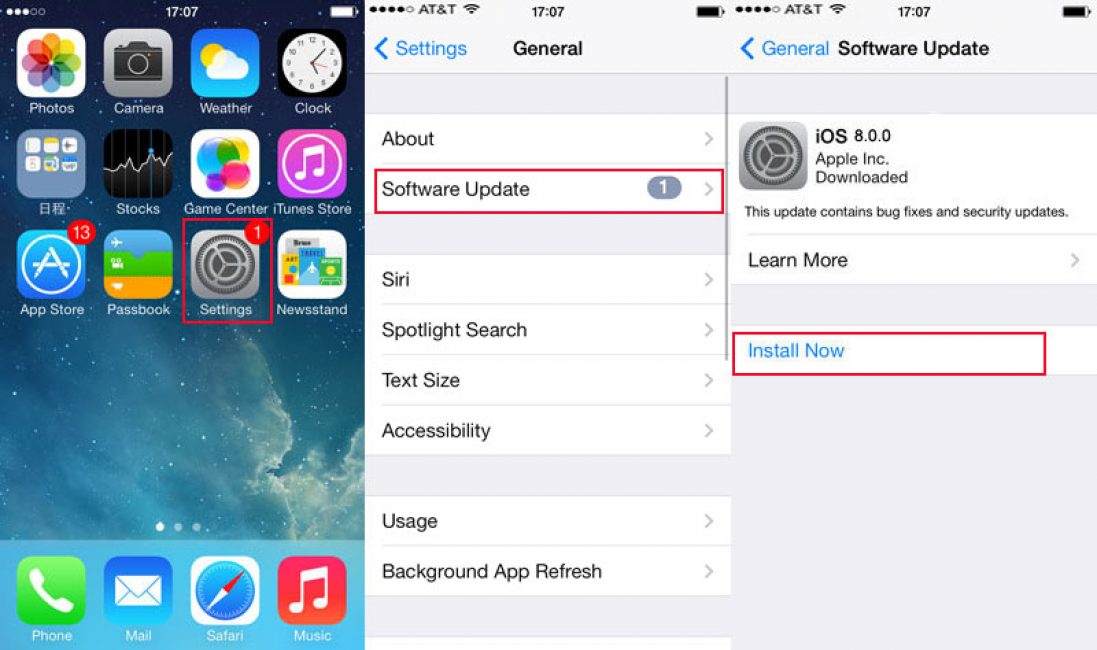
Ja, iPhone nummer “vier” ondersteunt hoogstens iOS 8, maar iPhones van hogere modellen ondersteunen al volledig het tiende en zelfs het elfde besturingssysteem.
En ja, het updaten ervan is niet veel moeilijker dan andere versies.
Maar in dit geval zijn er een aantal kenmerken waarmee rekening moet worden gehouden.
Als het bijvoorbeeld bij het updaten naar de achtste versie alleen wordt aanbevolen om persoonlijke gegevens naar iCloud over te zetten, dan is een dergelijke stap deze keer noodzakelijk, en zonder deze wordt er in feite niets bijgewerkt.
Bovendien zal de gebruiker soms een wachtwoord moeten invoeren, of er zelfs voor moeten zorgen een mogelijkheid te vinden en deze de hele dag of de hele nacht aan het opladen te houden, aangezien "tien" wordt veel langzamer bijgewerkt.
En de update zelf is heel, heel eenvoudig:
- Net als bij iOS 8 moet je voor het installeren van de tiende versie controleren of de draadloze internetverbinding stabiel is en of er voldoende batterijlading is; het is beter om het apparaat zelfs aan de oplader aangesloten te laten.
- Om de installatie te starten, moet je naar “Instellingen” gaan.
- Vervolgens doen we dezelfde stappen: “Basis” - “Software-update” - "Downloaden en installeren".
Dat is alles, slechts een paar klikken en het besturingssysteem start een automatische update.
Toegegeven, dat gebeurt ook Het apparaat beschikt mogelijk niet over voldoende geheugen, waardoor de update eenvoudigweg niet kan worden geïnstalleerd, en het downloaden of installeren ervan zal halverwege worden onderbroken, wat uiteraard tot grote problemen zal leiden.
Versie 10 weegt veel meer dan versie 8, dus de gebruiker zal wat moeten sleutelen voordat hij het besturingssysteem installeert.
Dit is wat u kunt zien als u niet de juiste installatieprocedure voor versie 11 volgt
Zoals veel mensen weten, zal deze versie van het besturingssysteem in het najaar op de markt komen. En daarom vragen iPhone-bezitters zich af of ze hun iPhone al vóór de release moeten updaten naar iOS 11?
Het is waar dat er, zoals altijd gebeurt, mensen waren die geloven dat de versie nog steeds 'ruw' is en dat de vorige beter was, en misschien hebben ze gelijk, omdat updates niet altijd succesvol zijn.
Maar hoe het ook zij, de versie met nummer “11” is voorzien van goede animatie, gebruiksgemak en een aantal nieuwe functies en verbeteringen die voor de “tien” niet beschikbaar waren of simpelweg niet bestonden.
Houd er rekening mee dat dit de eerste bètaversie van de software is. Er kunnen inderdaad problemen mee zijn, en het opnieuw installeren van het besturingssysteem zal dubbel zo moeilijk zijn. Alleen de gebruiker is verantwoordelijk voor zijn smartphone.
Als u toch besluit de gok te wagen en de nieuwe versie uit te proberen, moet u weten dat het installeren van de software hier enigszins anders zal zijn.
Al was het maar omdat dit een ontwikkeling voor ontwikkelaars is, oftewel: niet iedereen kan het testen.
Maar er zijn manieren om deze beperkingen toch te omzeilen en iOS 11 op uw apparaat te gebruiken.
- Het is noodzakelijk om uw gegevens op iTunes of iCloud op te slaan. Dit garandeert hun veiligheid, zelfs wanneer het besturingssysteem wordt gewijzigd, en de mogelijkheid om alle opgeslagen parameters terug te sturen, zelfs als het besturingssysteem uitvalt.
- Download versie elf. Ja dat klopt, hier zijn geen verbinding of instellingen nodig, deze versie kan als apart bestand worden gedownload op de website van de ontwikkelaar of als “gehackte” versie op internet.
- Pak het archief uit en voer het installatiebestand uit.
In dit geval kan het besturingssysteem tijdens de installatie verzoeken om al uw bestanden en programma's te verwijderen; de programma's worden na de update automatisch hersteld, maar het herstel van gegevens en persoonlijke bestanden is aan de gebruiker.
Is het tenslotte niet voor niets dat er een reservekopie is gemaakt?
Deze installatiemethode kan in principe behoorlijk onbetrouwbaar en zelfs gevaarlijk zijn, net als de bekabelde en Wi-Fi-installatiemethoden.
Het is heel eenvoudig om het besturingssysteem handmatig bij te werken, maar dit moet met uiterste voorzichtigheid gebeuren. En zijn er andere manieren om het besturingssysteem op een iPhone te updaten?
Apple heeft laten zien uitstekend te zijn op de lange termijn, omdat het smartphones al heel lang ondersteunt, zelfs vandaag de dag zijn veel gebruikers geïnteresseerd in hoe iPhone 4 te updaten naar de nieuwere versie van IOS 8. De firmware zelf werd in 2014 uitgebracht, en een jaar eerder, IOS 7.
Het is vermeldenswaard dat versie 7 van het besturingssysteem werkelijk dramatische ontwerpwijzigingen introduceerde, waarbij meer nadruk werd gelegd op het uiterlijk. Nu is Apple wat gekalmeerd en hebben ze in iOS 8 de weg ingeslagen van toenemende functionaliteit, dus zijn er nieuwe functies toegevoegd, zijn applicaties opnieuw ontworpen en zijn er nieuwe uitbreidingen ontwikkeld. Een meer conservatieve aanpak heeft goed gewerkt, dus veel iPhone 4-bezitters willen upgraden.
Helaas moeten we je teleurstellen, Apple heeft toegestaan dat de volgende gadgets worden geüpdatet naar iOS 8: iPhone 4S – 6 Plus, iPad 2,3,4, Air, Mini en iPod touch 5G. Dat wil zeggen, voor bezitters van de pure 4e versie is er geen mogelijkheid om te updaten, dus je zult op de 7e versie moeten blijven, het is de definitieve versie voor de smartphone.

Hoe iPhone 4 updaten naar iOS 8? Voorbereiding
Laten we ons verdiepen in de essentie van de taak om iPhone 4 naar iOS 8 te updaten. In feite zijn er slechts 2 belangrijke manieren om het besturingssysteem bij te werken, beide zijn officieel, maar hebben enkele verschillen in de noodzakelijke details. U moet dus de mogelijkheid benadrukken om te updaten via een smartphone via Wi-Fi en via iTunes, waarvoor een verbinding met een pc vereist is.
Het updaten van het systeem kan ook het verwijderen van persoonlijke gegevens van het apparaat met zich meebrengen, wat gebruikers dramatisch ontmoedigt om de procedure uit te voeren. Eerst zullen we bekijken hoe u een reservekopie van de iPhone kunt maken, waardoor dit nadeel wordt geëlimineerd, en vervolgens kunt u alles eenvoudig op zijn plaats terugzetten.
Een eenvoudige, standaardmanier om een back-up te maken is de iCloud-service. Hiervoor is toegang tot internet vereist. U bent verplicht om:
- Klik op het pictogram "Instellingen";
- Selecteer iCloud;

- Log in op uw account met uw ID;
- Selecteer de applicaties die u in de cloud wilt opslaan, inclusief informatie daaruit;
- Klik nu op “Opslag en kopieën”;
- Zet de schuifregelaar “Kopiëren naar iCloud” op actief;

- Klik op "Een kopie maken".
Dit is niet de enige manier om te updaten, er is een andere optie via iTunes en pc:
- Sluit uw apparaten aan en open iTunes;
- Ga naar het tabblad “Bladeren”, waar u “Maak nu een kopie” ziet staan, en verplaats de schuifregelaar naar de positie zodat de back-up op de pc wordt opgeslagen;

- Ga naar het tabblad “Winkel” en autoriseer uw computer;
- Volg nu naar "Bestand", vervolgens "Apparaten" en ten slotte "Aankopen overzetten".
Beide operaties kosten tijd, dus wees geduldig.
Hoe iPhone 4 updaten via Wi-Fi?
Laten we verder gaan met de vraag hoe we iOS op iPhone 4 kunnen updaten zonder verbinding te maken met een pc, dat wil zeggen via de ether. Fabrikanten hebben voor deze procedure een speciale functie geïntroduceerd; deze is gemakkelijk te vinden in de smartphone zelf.
Voordat u de update uitvoert, moet u op de hoogte zijn van verschillende nuances die u zullen helpen bij de vraag hoe u de iPhone 4 naar 8 kunt updaten. Er mogen geen onderbrekingen in de netwerkverbinding zijn, dat wil zeggen dat u de Wi-Fi-dekking niet kunt verlaten gebied is het beter om de smartphone met rust te laten tijdens de update. De iPhone mag niet worden uitgeschakeld vanwege een gebrek aan stroom, omdat het proces lang kan duren. Zorg ervoor dat uw smartphone voor meer dan de helft is opgeladen.
Zo update je iPhone 4 naar iOS 8 via Wi-Fi:
- Volg het gedeelte “Instellingen”;
- Selecteer de categorie “Basis”;
- Klik vervolgens op het item “Software bijwerken”;

- Klik op de knop "Downloaden en installeren".
Voor de verdere procedure is uw tussenkomst niet nodig. Wacht gewoon tot het einde zonder de update te verstoren.
Hoe iOS op iPhone 4 updaten?
Deze optie is ook geschikt voor situaties zoals het updaten van de iPhone 4, als er geen updates zijn, dat wil zeggen dat de vorige methode geen positief effect had. Het platform voor het uitvoeren van de procedure met deze methode is de aanwezigheid van een pc en een updatebestand of netwerktoegang. iTunes moet ook de nieuwste versie hebben om updates correct te kunnen installeren; we raden aan deze eerst bij te werken.
Standaard zou de service zelf een beschikbare update moeten aanbieden als die bestaat, maar de functie werkt niet altijd, dus het kan zijn dat je het bestand eerst moet downloaden. Al deze updates zijn te vinden op de website van de fabrikant; gebruik voor iPhone 4S de link https://appldnld.apple.com/iOS8/031-05612.20140917.FB40v/iPhone4,1_8.0_12A365_Restore.ipsw.
- Verbind uw pc en iPhone met behulp van een USB-kabel;
- Zodra het apparaat wordt gedetecteerd, verschijnt er een pop-upvenster waarin u wordt gevraagd om te updaten; dit gebeurt niet, start iTunes handmatig en ga naar het tabblad "Bladeren", ga akkoord met het aanbod door op "Volgende" te klikken;

- Bevestig uw bedoelingen en wacht tot de installatie is voltooid.
Als u geen aanbod heeft ontvangen om uw apparaat bij te werken, klikt u op “Update” op het tabblad “Bladeren” en geeft u het pad op naar het bestand dat u eerder hebt gedownload.
Dankzij zulke eenvoudige en effectieve tools gaat uw smartphone zoveel mogelijk met de tijd mee. Direct na de update zullen fundamentele verschillen in het ontwerp moeilijk op te merken zijn, maar multitasking en het notificatiesysteem zijn aanzienlijk verbeterd. Standaardtools zoals Mail, Foto's, Berichten, etc. zijn sterk verbeterd. Update en haal het maximale uit uw iPhone.
Als je nog vragen hebt over het onderwerp “Hoe iPhone 4 updaten naar iOS 8?”, kun je deze stellen in de reacties
Vandaag zullen we geïnteresseerd zijn in de vraag naar de mogelijkheid om iOS 8 op de iPhone 4s te installeren. Instructies en kenmerken van dit proces zullen in dit materiaal worden besproken. Ook bespreken we welke voordelen een dergelijke oplossing de gebruiker oplevert.
De betekenis van vernieuwing
Dus vandaag zullen we geïnteresseerd zijn in de iPhone 4. Is het mogelijk om iOS 8 op zo'n apparaat te installeren, en hoe je dat moet doen, zullen we verder beschrijven. Het is belangrijk op te merken dat de onderstaande informatie ook van toepassing is op 4S-apparaten. Laten we beginnen met het feit dat een dergelijke update mogelijk is. De ervaring met het draaien van iOS 7 op iPhone 3G-apparaten laat echter zien dat het in bepaalde gevallen beter is om het originele systeem te behouden dan een nieuw te downloaden in omstandigheden met zwakke communicatorhardware. Hieronder zullen we in meer detail bespreken hoe de opgegeven telefoon voldoet aan de vereisten van het platform.
Kenmerken van werk
Voordat we in detail beschrijven hoe je iOS 8 op iPhone 4s installeert, willen we eerst een paar woorden zeggen over de prestaties. De testresultaten zijn meer dan acceptabel. Feit is dat de 4S gebaseerd is op een processor van de vijfde generatie. Tegelijkertijd mogen we niet vergeten dat de zesde iPhone toch meerdere malen productiever blijkt te zijn dankzij de A8-chip, die oorspronkelijk ontworpen was om de achtste versie van het platform te gebruiken. Elke gebruiker moet een beslissing nemen over hoe raadzaam het is om over te stappen naar het achtste besturingssysteem, met een iPhone 4 tot zijn beschikking. Opgemerkt moet worden dat alles na zo'n overgang allemaal net zo snel werkt. Dit blijkt uit de uitgevoerde tests.
Redenen voor de herstelmodus

Het oplossen van de vraag hoe iOS 8 op iPhone 4 moet worden geïnstalleerd, wordt bemoeilijkt door een veel voorkomende storing. Het apparaat gaat naar een “eeuwige” herstelmodus. Meestal wordt dit probleem veroorzaakt door een gebrek aan vrije ruimte. Sommige gebruikers negeren aanbevelingen om gadgets via iTunes bij te werken en voltooien deze procedure via Wi-Fi. Om het firmwarearchief te downloaden, moet u 1,1 GB vrije ruimte in het geheugen toewijzen. Voor de update is 5,5 GB nodig. Het blijkt dat je voor een succesvolle overgang naar het achtste besturingssysteem 8 GB vrije ruimte nodig hebt. Als het apparaat weinig ruimte heeft, kan het niet zoals gebruikelijk worden bijgewerkt, waardoor het apparaat in een herstellus terechtkomt. Om uw apparaat uit deze staat te halen, moet u contact opnemen met iTunes. Daar moet u een herstel uitvoeren vanuit de DFU-modus of Herstel. Deze oplossing zorgt ervoor dat de smartphone weer werkt, maar alle gebruikersgegevens gaan onherroepelijk verloren. Gegevensherstel kan alleen worden uitgevoerd met behulp van back-upkopieën.
Installatie

Om de vraag op te lossen hoe iOS 8 op iPhone 4 te installeren, zijn er twee manieren. U kunt het gewenste resultaat bereiken via Wi-Fi op de smartphone zelf, of door iTunes op uw computer te openen. Nu gaan we dieper in op hoe je iOS 8 op iPhone 4 installeert via een draadloze verbinding. Deze aanpak kan als de eenvoudigste worden beschouwd. Het kan echter niet als honderd procent effectief worden beschouwd. Een ander probleem is de lange tijd die nodig is om firmware te downloaden via Wi-Fi, waarvan de grootte 1,1 GB bedraagt. Houd ook rekening met het laadniveau van de batterij voordat u begint. De indicator mag niet lager zijn dan 50%. Als niet aan deze voorwaarde wordt voldaan, kan de batterij tijdens de installatie van de update direct ontladen en wordt de smartphone uitgeschakeld. In dit geval moet u het apparaat op de computer aansluiten en via iTunes herstellen. Om de update uit te voeren (als aan alle bovenstaande voorwaarden is voldaan), moet u een aantal acties uitvoeren. Eerst moet je je iPhone verbinden met wifi. Het is beter om de mogelijkheid van toegang tot internet te controleren, bijvoorbeeld via Safari. Ga vervolgens naar “Instellingen”. Selecteer het item “Basis”. We gebruiken de sectie “Software-update”. Selecteer de functie “Downloaden en installeren”. Het downloaden gebeurt automatisch. Wanneer de gegevens zijn ontvangen, selecteert u “Installeren”. De volgende stap is het accepteren van de overeenkomst. Na de update moet je de iPhone corrigeren en de opgeslagen inhoud van de eerder gemaakte back-up retourneren.
Fundamentele fouten

Hierboven hebben we gekeken hoe je iOS 8 op iPhone 4 installeert, maar er moeten nog wat meer nuances worden vermeld. Als de update via iTunes wordt uitgevoerd, kan het apparaat bijna helemaal vol zijn, maar dit levert geen problemen op. Merk op dat in dit geval de constante toegang van de smartphone tot het netwerk ook geen noodzakelijke voorwaarde is voor de werking; het belangrijkste is de verbinding met de computer. Voordat u het besturingssysteem installeert, moet u dit in de applicatie zelf doen. U hoeft alleen maar naar de sectie "Help" te gaan en vervolgens de functie "Updates" te gebruiken. Er is ook een handmatige manier om een soortgelijk resultaat te bereiken. Hiervoor moet het archief met de applicatie worden gedownload en vervolgens worden geïnstalleerd. Vervolgens hoeft u alleen nog maar de smartphone via een USB-kabel op de pc aan te sluiten.
Om ervoor te zorgen dat uw gloednieuwe iPhone altijd correct werkt, moet u regelmatig het eigen besturingssysteem updaten: iOS. Nieuwe firmwareversies elimineren alle tekortkomingen en problemen van de vorige, geïdentificeerd tijdens het gebruik - op basis van gebruikersrecensies en opmerkingen. Ook maken ze de bediening van apparaten stabieler, sneller en overzichtelijker. Tegelijkertijd worden de mogelijkheden van beide systeemapplicaties aanzienlijk uitgebreid en wordt het potentieel van de hardware in de iPhone volledig onthuld. Laten we eens kijken hoe u uw iPhone correct kunt updaten, zodat er geen onverwachte fouten optreden.
Vóór de procedure
Ben je in het bezit van een versie van de ‘zes’ met een geheugencapaciteit van 16 gigabyte, zorg er dan vooraf voor dat je over voldoende vrij geheugen beschikt. Houd er rekening mee dat zelfs als er voldoende ruimte is om de gearchiveerde map met updates te downloaden, u bij het uitpakken en installeren op het apparaat iets meer nodig heeft.
Probeer daarom altijd een kleine reserve achter te laten boven het opgegeven volume van het updatepakket. Als u dit niet doet, kan er op elk moment een fout optreden. Het downloaden kan worden onderbroken, de iPhone kan vastlopen of vastlopen in een herstellus, en in het beste geval moet u alles opnieuw doen, in het slechtste geval moet u het gadget met geweld herstellen, met volledig verlies van gegevens.
Onthoud dus de drie belangrijkste dingen die u moet doen voordat u iOS bijwerkt: zorg ervoor dat u voldoende vrije ruimte heeft, update naar de nieuwste versie van iTunes en zorg ervoor dat u back-ups maakt op uw computer of iCloud.
Dit minimaliseert het risico op een mislukte update. En in het geval van een systeemstoring kunt u al uw gegevens vrijwel zonder verlies herstellen.
Om zeker te zijn dat u de mogelijkheid van fouten uitsluit, kan het geen kwaad om eerst het besturingssysteem van uw computer, de ingebouwde beveiligingsprogramma's en de geïnstalleerde antivirusprogramma's bij te werken. Start daarna uw pc opnieuw op om alle updates toe te passen en u kunt beginnen met het downloaden van de nieuwe firmware naar uw iPhone.
Update
Er zijn twee manieren om updates te downloaden en te installeren. De eerste - vanaf de iPhone zelf, op voorwaarde dat er een stabiele verbinding met het netwerk is via Wi-Fi, de tweede - met behulp van een geautoriseerde computer, in het menu van het eigen programma - iTunes.
De eerste optie is handig omdat je niets anders nodig hebt dan een smartphone en internet. Het apparaat voert de volledige procedure zelf uit (als u voor deze methode kiest, zorg er dan voor dat u uw iPhone oplaadt - het is onbekend hoe lang het downloaden en installeren zal duren). Het laden van iOS duurt langer, omdat puur fysiek de router die Wi-Fi distribueert de snelheid van de gegevensoverdracht traag maakt.
De tweede is veel sneller, maar je kunt het niet doen zonder een pc en een kabelverbinding.
Om vanaf het apparaat zelf te updaten, gaat u vanuit het instellingenmenu naar - Algemeen en selecteert u daarin het item - Software-update.
Nadat u op internet naar de nieuwste iOS-updates hebt gezocht, ziet u een aanbieding om deze te downloaden en te installeren. Klik hiervoor op het bijbehorende bericht hieronder.  Bevestig vervolgens dat u akkoord gaat met de voorgestelde gebruiksvoorwaarden. Hierna hoef je verder niets meer te doen, de iPhone doet alles zelf. Wacht gewoon tot het proces is voltooid. Je kunt deze procedure het beste 's avonds uitvoeren, dan is de internetsnelheid hoger en zijn er minder mensen bereid updates te downloaden.
Bevestig vervolgens dat u akkoord gaat met de voorgestelde gebruiksvoorwaarden. Hierna hoef je verder niets meer te doen, de iPhone doet alles zelf. Wacht gewoon tot het proces is voltooid. Je kunt deze procedure het beste 's avonds uitvoeren, dan is de internetsnelheid hoger en zijn er minder mensen bereid updates te downloaden.
En tegen de ochtend is de smartphone klaar voor gebruik.  Zodra er een nieuwe update verschijnt, zal iTunes u hiervan zeker op de hoogte stellen wanneer u verbinding maakt.
Zodra er een nieuwe update verschijnt, zal iTunes u hiervan zeker op de hoogte stellen wanneer u verbinding maakt. 
Als u dit proces zelf start, sluit u de telefoon met een kabel (bij voorkeur een originele) aan op de pc en start u iTunes. Zoek in het menu uw iPhone tussen apparaten. Start de update op het tabblad Synchronisatie- en parameterinstellingen.
Dat is alles, verdere processen zullen automatisch verlopen. Het belangrijkste is dat de verbinding met het netwerk stabiel is. Na het downloaden van het iOS-updatepakket begint de installatie, waarbij uw iPhone meerdere keren opnieuw kan opstarten - dit is normaal.
Maar het komt voor dat van uw kant aan alle voorwaarden is voldaan, maar u kunt iOS niet updaten. De fout wordt voortdurend weergegeven en er is geen manier om het apparaat te gebruiken.
Soorten en oorzaken van fouten
Bovendien is het heel goed mogelijk dat Apple op dit moment tijdelijke problemen heeft met zijn iOS-activeringsservers. Herhaal alles even later. Als u nog steeds geen verbinding kunt maken met de iPhone-software-updateserver, probeer dan verbinding te maken met een andere pc, met een netwerk van een andere operator.
Soms treedt de fout op als gevolg van beperkingen die zijn opgelegd door de geïnstalleerde antivirus of firewall op de computer, of als de updateversies niet overeenkomen. Installeer daarom de nieuwste databases (inclusief die voor het besturingssysteem van de computer), start de pc opnieuw op en herhaal de installatie van de telefoonfirmware.
In sommige gevallen wordt een softwarefout opgelost door de zogenaamde. "harde" herstart. Het helpt als de smartphone niet meer reageert op gebruikersacties. Om het te starten, houdt u de Home- en Power-knoppen tegelijkertijd tien seconden ingedrukt. Het gadgetscherm moet donker worden. Wacht na het loslaten van de knoppen tot het logo in het midden van het display oplicht. Druk daarna op Power en laat deze onmiddellijk weer los - de iPhone zou normaal moeten opstarten.
Wanneer de telefoon plotseling uitgaat en er geen reactie is op het indrukken van de knoppen, zorg er dan voor dat de batterij van het apparaat niet bijna leeg is. Laad hem op voor het geval dat, en wacht 10-15 minuten totdat hij voldoende stroom heeft om alle systemen te starten. Schakel het daarna zoals gewoonlijk in en herhaal de updateprocedure.
Als de bovenstaande methoden niet hebben geholpen, zul je hoogstwaarschijnlijk het apparaat moeten herstellen met iTunes of iCloud (we hopen dat je door naar ons advies te luisteren kopieën van alle belangrijke gegevens hebt gemaakt). De procedure is vergelijkbaar met het updateproces, alleen wanneer daarom wordt gevraagd, moet u - Herstellen selecteren. Bij het herstellen zou de iPhone automatisch de nieuwste firmwareversie moeten installeren.



